Kako preprečiti brskalnika dostop Edge do kamere in mikrofona računalnika
Brskalniki / / December 19, 2019
Uporabite te nastavitve, se prepričajte, da nobena tuja spletna stran ne sledi svoja dejanja.
Številni viri zahtevajo različne vrste osebnih podatkov: lahko pomotoma kliknete na en sam gumb, in mesto že ima dostop do kamere in mikrofona. V operacijskem sistemu Windows 10, je mogoče nastaviti brskalnik Edge tako da se lahko snemalna naprava lahko uporablja samo strani, kot so spletne različice Skype.
Za predjed, lahko izklopite obvestila za posamezne vire:
- Odpri Edge in kliknite na gumb s tremi pikami v zgornjem desnem kotu zaslona, da se v meni.
- Odprite »Možnosti« in nato se pomaknite navzdol na gumb "Prikaži dodatne nastavitve« in kliknite na to.
- Poglej za odsek "Dovoljenja za spletno stran" in kliknite na "Uredi". Videli boste seznam vseh mest, ki vam lahko pošiljajo obvestila.
- Izberite želeno mesto in onemogočanje obvestil o tem. Lahko tudi Edge izbriše vse nastavitve za dovoljenja za ta vir.
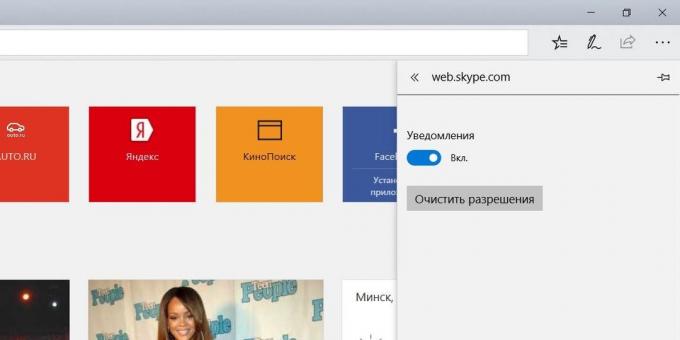
Če želite popolnoma blokira dostop do lokacije, mikrofon in kamero vsa mesta v brskalnik, sledite naslednjim korakom:
- Odprite meni "Možnosti» Windows 10.
- Odprite "Zasebnost" na levi strani in izberite vrsto dovoljenj, ki ga želite nastaviti, "Location", "Mic" ali "kamera".
- Pravica poiščite seznam aplikacij s stikali.
- Izključite polje ob Microsoft Edge.
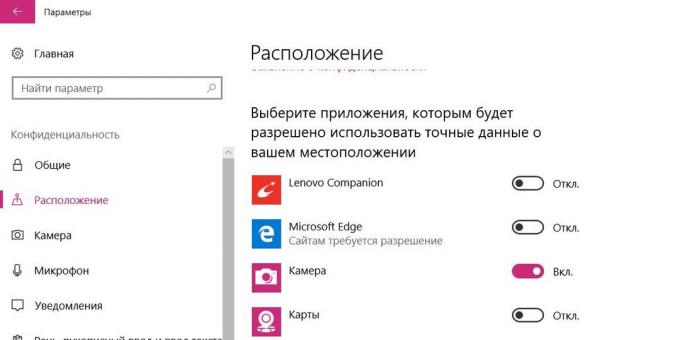
Imejte v mislih, da je onemogočanje nekaterih storitev - to vedno ni najboljša rešitev. Na primer, če onemogočite program Dostop do lokacijeNato preverite vreme in brskanje po zemljevidih bo manj udoben. In ko zaklenete kamero ne bodo več delovali pravilno spletnih mest za video konference. Za te namene, lahko ustvarite ločeno brskalnik.



